新年新气象:手机美化攻略Android篇
- 2014-1-6 17:39:39
- 类型:原创
- 来源:电脑报
- 报纸编辑:黄益甲
- 作者:
【电脑报在线】新年到了,可能很多朋友都有了换手机的计划,即使是不换手机,也可以给自己的手机“整整容”,让它以全新的面貌出现。手机的外观可以通过漂亮的外壳来改变,那界面和APP图标呢?其实我们可以根据自己喜欢的风格去美化手机系统,让自己的手机充满个性。本期,我们就先从Android手机讲起。
打造特色系统托盘
在系统托盘里,我们一般都会放置使用频率最高的几个应用,但是这些应用的图标一般都无法进行编辑,不管你怎么美化你的主屏,系统托盘都不会发生任何变化。然而在安装ADW启动器后,我们就可以轻松美化自己的系统托盘了。
1.使用ADW启动器美化系统托盘
在安装并打开ADW启动器时你会发现系统托盘已经发生了变化,而且系统托盘已经可以直接进行编辑了。但是这时候系统托盘所使用的配色和样式与你的主屏壁纸可能会不协调,将其设置为全透明是解决这个问题最好的方法。
全透明的设置方法很简单,在主屏上点击菜单按键,然后选择ADW设置,点击“主题偏好”选项,在弹出的菜单中点击“Main dock”然后勾选“None”选项,再回到主屏界面,你会发现原来的系统托盘已经全透明了。
2.替换托盘中原有图标
虽然全透明后的系统系统托盘看起来更加顺眼了,但是图标依然没有变化,要实现更好的美化效果,必须将这些图标的风格也一一改变,具体方法如下:
首先长按托盘中的图标并拖放到桌面空白处,然后桌面再次长按这个图标,在弹出的菜单中选择“编辑”选项,然后在手机中选择已经下载好的图标文件进行替换。等所有的图标都修改完成后,加上全透明效果,你会发现自己的系统托盘已经有非常大的变化了。其实用ADW美化桌面还有很多玩法,大家可以自己摸索一下。
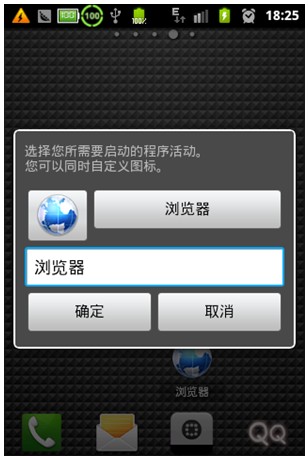
编辑浏览器的图标
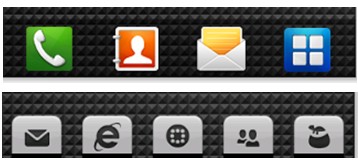
修改系统托盘的前后对比图
通知栏图标也美化
美化通知栏也是非常重要的一个部分,因为通知栏的原生图标一般都比较难看。在这个步骤,仍然需要手机已经获取了ROOT权限,并且安装了RE管理器。
1.找到通知栏图标的位置
Android手机通知栏的图标都存放在“/system/app”文件夹中,通知栏电池图标存放在framework-res.apk里,而其他的图标都存放在SystemUI.apk里。我们只是需要把这两个文件拷贝到电脑中,进行编辑然后替换系统原来的图标就能实现美化。虽然原理是非常简单的,但是操作一定要仔细,稍有不慎都可能会导致手机无限重启,到时就只能刷机了。
2.在电脑中编辑图标文件
我们把ramework-res.apk和SystemUI.apk连个文件复制到SD卡的根目录下,然后直接通过数据线将这两个文件拷贝到电脑上。这里我以更改电池图标为例进行介绍,右键点击ramework-res.apk并将其解压,你会发现这个APK文件里其实都是一些电池的图标文件。
进入“drawable-hdpi”文件夹,前缀是stat_sys_battery的图标就是平时我们待机时看见的电池图标,而前缀是stat_sys_battery_charge的图标就表示是充电时显示的图标,我们只需要在网上找到你喜欢的电池图标直接替换就可以了,这里需要注意的是替换图标的文件名必须要和以前的保持一致,否者系统会出问题。
然后我们将编辑好的ramework-res.apk程序打包,并利用数据线将文件放置在手机的根目录中。
3.替换系统中的原文件
接下来就要用我们修改好的文件替换系统中的原始文件了,在这一步一定要细心操作。用RE管理器替换ramework-res.apk后,长按文件从弹出的菜单中选择权限选项,勾选“用户”的“读”和“写”权限、“用户组”的“读”权限、“其他”的“读”权限,这一步一定要操作正确。然后点击确定,重启后就可以看见自己修改的效果了。
至于WiFi和其他图标的修改方法,和这个更换电池图标的方法是完全一样的,大家只要按着这个方法操作就可以实现了。
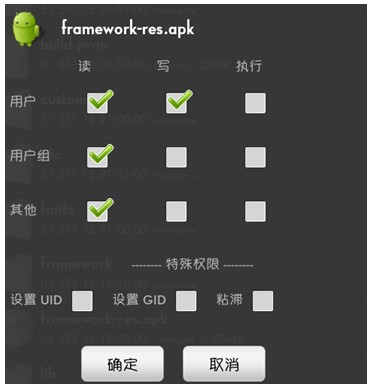
注意权限一定要勾选正确

修改电池图标后的效果
本文出自2014-01-06出版的《电脑报》2014年第01期 D.智能手机
(网站编辑:pcw2013)
| 更多关于 手机美化 Android手机美化 的文章 |
读者活动
48小时点击排行
编辑推荐
论坛热帖
网站地图 | 版权声明 | 业务合作 | 友情链接 | 关于我们 | 招聘信息
报纸客服电话:4006677866 报纸客服信箱:pcw-advice@vip.sin*.c*m 友情链接与合作:987349267(QQ) 广告与活动:675009(QQ) 网站联系信箱:cpcw@cpcwi.com
Copyright © 2006-2011 电脑报官方网站 版权所有 渝ICP备10009040号
报纸客服电话:4006677866 报纸客服信箱:pcw-advice@vip.sin*.c*m 友情链接与合作:987349267(QQ) 广告与活动:675009(QQ) 网站联系信箱:cpcw@cpcwi.com
Copyright © 2006-2011 电脑报官方网站 版权所有 渝ICP备10009040号





